г. Барнаул
1С:Отчетность: возможности личного кабинета
1С:Отчетность: возможности личного кабинета
Необходимо срочно проверить статусы отправленных отчётов без подключения к 1С? Воспользуйтесь новым расширением личный кабинет в 1С:Отчетность.
Новая разработка 1С — личный кабинет сервиса 1С:Отчетность представляет собой облачное решение, позволяющее контролировать отправку отчетности по всем организациям, а также их взаимодействие с контролирующими органами.
Преимущества Личного кабинета:
- Удобный мониторинг отправки отчетов и получение требований от контролирующих органов без необходимости заходить в каждую базу. Все данные по организациям находятся в одном календаре бухгалтера. Не нужно заходить в каждую базу по отдельности, чтобы проверить статусы отчетов, все отчеты от разных компаний находятся в одном месте;
- Хранение всех сданных отчетов в едином архиве. Сохраняются все отчеты, и доступ будет к ним, даже если не продлить лицензию;
- Возможность контролировать сроки сдачи отчетности. Есть возможность настроить напоминание сдачи любых отчетов для всех организаций в каждый контролирующий орган, что позволит вам снизить риск получения штрафа из-за несоблюдения сроков;
- Доступ к требованиям без входа в программы 1С, что очень удобно, когда нет возможности зайти в базу.
На рисунке 1 представлена Главная страница, где отображается общая информация по всем письмам, отчетам и требованиям. В списке дел отображаются важные события (например, ответ на требование). Чтобы выбрать конкретную организацию, обратитесь к разделу «Все организации».

На рисунке 2 представлен календарь бухгалтера, где указаны сроки сдачи отчетности. Над каждой организаций расположены значки, которые показывают статус отчета. Чтобы узнать подробнее о значении этих статусов, нажмите на восклицательный знак в кружке, который находится в правом верхнем углу. Например, на скриншоте красный значок означает, что отчет не отправлен и просрочен, а зеленый – отчет принят.

На рисунке 3 рассмотрим раздел «Отчеты». В разделе отображаются все отправленные отчеты и созданные черновики. Их можно отсортировать по дате и по контролирующим органам. Для этого нажмите на кнопку в правом вернем углу  . При необходимости все отчеты можно распечатать, скопировать или посмотреть подробную информацию об отправке (если нажать на сам отчет из списка).
. При необходимости все отчеты можно распечатать, скопировать или посмотреть подробную информацию об отправке (если нажать на сам отчет из списка).

На рисунке 4 рассмотрим раздел «Требования». Все требования контролирующих органов представлены пакетами. При выборе пакета откроется детальная информация о составе и транзакциях. Каждую транзакцию можно распечатать, скачать или отправить по электронной почте.

На рисунке 5 рассмотрим раздел «Письма». В разделе можно ознакомиться с входящими и отправленными письмами, а также рассылками. При необходимости письма можно скачать или отправить по электронной почте.

На рисунке 6 представлен раздел «Запросы». Здесь можно запросить выписку из ЕГРЮЛ/ЕГРИП, а также посмотреть, распечатать или скачать ранее запрашиваемые выписки.

Подключение личного кабинета.
Личный кабинет – это не отдельный сервис, а дополнение к 1С:Отчетности. Для его подключения необходима действующая лицензия 1С:Отчетности.
Для подключения личного кабинета обращайтесь к нам по номеру телефона: 8 (3852) 66-88-79.